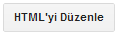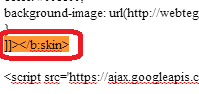En yeni konular, en gücel haberler. En son çıkan internet haberleri. Oyun haberleri. Hepsi webtegez.blogspot.com'da..
WebteGez Yöneticileri Seçimiyle ve Bazılarını Bizimde Kullandığımız, İşinize Yarayacak En İyi Google Chrome Eklentileri.
Google öyle bir web tarayıcı çıkardıki kısa sürede gerçekten ciddi anlamda tarayıcı kullanıcısı arttı. Ve şimdi ise milyarlar bu programı kullanmaktadır. Ama kullanmaktada en iyi program bu çünkü. Hem hızlı, hem kolay, hem sade bir arayüze sahip tarayıcı.
Google Chrome çıktıktan sonra yüzlerce internet şirketi(arama motoru siteleri gibi.) kendilerinide büyütmek için Google Chrome ile bire bir tarayıcılar çıkarıp kendi logosunu yerleştirip herkese yayıyorlar.
Nese arkadaşlar biz konumuza geçelim. Bu konumuzda size işte bu Google Chrome web tarayıcısı kullananlara yani sizin için kullanabileceğiniz en iyi eklentileri burada paylaşacağım. Webmaster'lar için birebir ama günlük normal hayatınızda da kullanabileceğiniz programlar mevcut.
Böyle elime geçtikçe yayınlayacağım.
Photo Zoom for Facebook (FaceBook Fotoğraf Yakınlaştırma)
FaceBook fotoğraflarınız en iyi, en hızlı şekilde görüntülemek için en iyi yol.
Bu eklenti ile fotoğraflara tıklayıp açılmasını beklemeden, fotoğrafların üzerine geldiğiniz zaman fotoğrafın tam ve net halini direkt karşınıza büyük olarak göstermektedir. Milyonların kullandığı bu programı kaçırmamanızı öneririm.
RSS Feed Reader (RSS Besleme Okuyucu)
Basit bir genel RSS ve Atom beslemelerini okumak için araç çubuğunda yer alır.
Bu eklentiyi webmasterlar için gerçekten öneririm. Bu eklenti sayesinde takip etmek istediğiniz binlerce sitenin RSS'sini buraya ekleyebilir web site bir şey paylaştığı zaman anında sana bildirim olara bildirsin. Web sitelerde dolaşırken RSS'sini otomatik bulur siz isterseniz bir tık ile ekleyebilirsiniz. Çoğu webmaster'ların kullandıkları güzel bir eklenti..
Alexa Traffic Rank (Alexa Rating Sırası Öğrenme)
Resmi Alexa Rating Sıralama Uygulaması. Alexa trafik sıralaması ve siteyer her tıklandığında tıklandığında size bilgi sağlayan webmasterlar için olmazsa olmaz olan bir eklenti. Bu eklenti ile kendi sitenizide her dakika takip etmiş olabilirsiniz ve sitenizin Rank durumunu istediğiniz her an kolayca öğrenebilirsiniz.
İmgur (Kolay Resim Upload)
Resimlerinizi sadece sürükle-bırak yaparak upload edip direk link almak istiyorsanız son derece kullanışlı bir eklenti.
Başka uplod sitelerine gidip uğraşıp, upload etme derdine son.! Artık imgur ile fotoğraflarınızı ister sürükle-bırak yöntemi ister ise sağ tık yöntemi ile 1 dakikadan daha kısa sürede fotoğrafınızı internete upload edin hemen linkini alın.
Quick Note (Hızlı Not)
Chrome'da en hızlı not almanın yolu. En iyi masaüstü not alma uygulaması kadar hızlı ve etkin.
Quick Note, özellikle küçük notlar almak için tasarlanmıştır. Herhangi bir not defteri, karalama tahtası, pano veya yapılacaklar listesi gibi kullanabilirsiniz.
Sayfa esnasında sağ tık ile buna ulaşabilir veya web sitede almak istediğiniz sözcük veya sözcükleri mouse ile saçıp sağ tık ilede hemen anında ekleyebilirsiniz.
Google öyle bir web tarayıcı çıkardıki kısa sürede gerçekten ciddi anlamda tarayıcı kullanıcısı arttı. Ve şimdi ise milyarlar bu programı kullanmaktadır. Ama kullanmaktada en iyi program bu çünkü. Hem hızlı, hem kolay, hem sade bir arayüze sahip tarayıcı.
Google Chrome çıktıktan sonra yüzlerce internet şirketi(arama motoru siteleri gibi.) kendilerinide büyütmek için Google Chrome ile bire bir tarayıcılar çıkarıp kendi logosunu yerleştirip herkese yayıyorlar.
Nese arkadaşlar biz konumuza geçelim. Bu konumuzda size işte bu Google Chrome web tarayıcısı kullananlara yani sizin için kullanabileceğiniz en iyi eklentileri burada paylaşacağım. Webmaster'lar için birebir ama günlük normal hayatınızda da kullanabileceğiniz programlar mevcut.
Böyle elime geçtikçe yayınlayacağım.
Photo Zoom for Facebook (FaceBook Fotoğraf Yakınlaştırma)
FaceBook fotoğraflarınız en iyi, en hızlı şekilde görüntülemek için en iyi yol.
Bu eklenti ile fotoğraflara tıklayıp açılmasını beklemeden, fotoğrafların üzerine geldiğiniz zaman fotoğrafın tam ve net halini direkt karşınıza büyük olarak göstermektedir. Milyonların kullandığı bu programı kaçırmamanızı öneririm.
RSS Feed Reader (RSS Besleme Okuyucu)
Basit bir genel RSS ve Atom beslemelerini okumak için araç çubuğunda yer alır.
Bu eklentiyi webmasterlar için gerçekten öneririm. Bu eklenti sayesinde takip etmek istediğiniz binlerce sitenin RSS'sini buraya ekleyebilir web site bir şey paylaştığı zaman anında sana bildirim olara bildirsin. Web sitelerde dolaşırken RSS'sini otomatik bulur siz isterseniz bir tık ile ekleyebilirsiniz. Çoğu webmaster'ların kullandıkları güzel bir eklenti..
Alexa Traffic Rank (Alexa Rating Sırası Öğrenme)
Resmi Alexa Rating Sıralama Uygulaması. Alexa trafik sıralaması ve siteyer her tıklandığında tıklandığında size bilgi sağlayan webmasterlar için olmazsa olmaz olan bir eklenti. Bu eklenti ile kendi sitenizide her dakika takip etmiş olabilirsiniz ve sitenizin Rank durumunu istediğiniz her an kolayca öğrenebilirsiniz.
İmgur (Kolay Resim Upload)
Resimlerinizi sadece sürükle-bırak yaparak upload edip direk link almak istiyorsanız son derece kullanışlı bir eklenti.
Başka uplod sitelerine gidip uğraşıp, upload etme derdine son.! Artık imgur ile fotoğraflarınızı ister sürükle-bırak yöntemi ister ise sağ tık yöntemi ile 1 dakikadan daha kısa sürede fotoğrafınızı internete upload edin hemen linkini alın.
Quick Note (Hızlı Not)
Chrome'da en hızlı not almanın yolu. En iyi masaüstü not alma uygulaması kadar hızlı ve etkin.
Quick Note, özellikle küçük notlar almak için tasarlanmıştır. Herhangi bir not defteri, karalama tahtası, pano veya yapılacaklar listesi gibi kullanabilirsiniz.
Sayfa esnasında sağ tık ile buna ulaşabilir veya web sitede almak istediğiniz sözcük veya sözcükleri mouse ile saçıp sağ tık ilede hemen anında ekleyebilirsiniz.